使用wireshark进行协议分析实验报告
《使用wireshark进行网络协议分析》实验报告
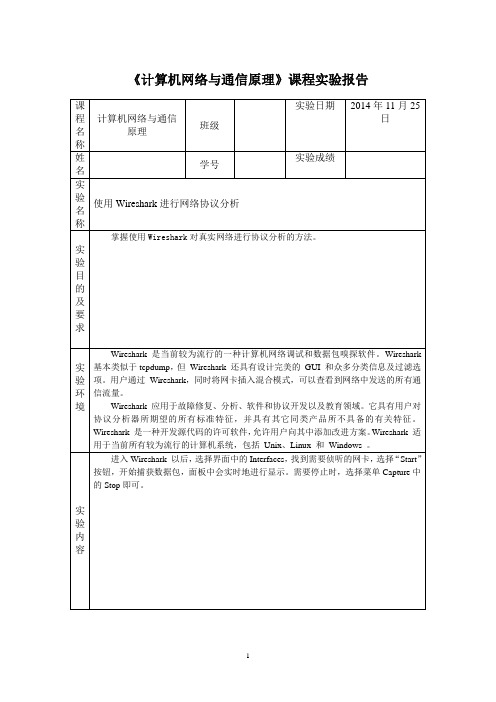
《计算机网络与通信原理》课程实验报告Wireshark和其它的图形化嗅探器使用基本类似的界面,整个窗口被分成三个部分:最上面为数据包列表,用来显示截获的每个数据包的总结性信息;中间为协议树,用来显示选定的数据包所属的协议信息;最下边是以十六进制形式表示的数据包内容,用来显示数据包在物理层上传输时的最终形式。
(2)Wireshark的显示过滤器显示过滤器可以根据1)协议2)是否存在某个域3)域值4)域值之间的比较来查找感兴趣的数据包。
注意:捕获过滤器(Capture Filters)和显示过滤器(Display Filters)的语法规则是不同的。
值比较表达式可以使用下面的操作符来构造:●eq ==,如ip.addr==10.1.10.20●ne !=,如ip.addr!=10.1.10.20●gt >,如frame.pkt_len>10●lt <,如frame.pkt_len<10●ge >=,如frame.pkt_len>=10●le <=,如frame.pkt_len<=10可以使用下面的逻辑操作符将表达式组合起来:●and &&逻辑与,如ip.addr=10.1.10.20 && tcp.flag.fin●or || 逻辑或,如ip.addr=10.1.10.20||ip.addr=10.1.10.21●not ! 逻辑非,如!llc例如:IP 地址是192.168.2.10 的主机,它所接收收或发送的所有的HTTP 报文,那么合适的Filter(过滤器)就是:ip.addr == 192.168.2.10 && http。
提示:Filter的背景显示出表达式的合法与否,绿色为合法,红色为否。
(3)菜单Capture的Options说明Interface:选择采集数据包的网卡IP address:选择的网卡所对应的IP地址Link-layer header type:数据链路层的协议,在以太网中一般是Ethernet IIBuffer size:数据缓存大小设定,默认是1M字节。
实验二 用 Wireshark 进行协议分析

实验二用Wireshark 进行协议分析一.分组及实验任务组长:,组员:由于本次试验不需要合作,所以每个人的任务都一样。
任务:1. 学习协议分析软件Wireshark 的使用。
2. 分析以太网帧格式。
3. 分析IP、ICMP、ARP 数据包格式。
二.实验环境1.以太网交换机1 台、PC 机2 台;2.实验拓扑如下:三.实验过程在命令行界面执行命令ping,在Wireshark选项界面的Capture option 中设置过滤规则:“ether proto0x0806”,界面出现了arp request和arp reply的包;设置过滤规则:”ip proto 1 “,界面出现了ICMP request 和ICMP reply 的包;设置过滤规则:“ether proto 0x0806 or ip proto 1”后,界面出现了ARP和ICMP的request包以及reply包。
四.问题解答1. 抓取一对ARP 包(包括ARP request 和ARP reply ),分析以太网帧头的字段。
解:下图是做实验时用软件抓到的ARP包:以太网首部:目的主机采用的是广播地址00:21:97:29:44,源主机的MAC地址是00:21:97:29:80:50;上层协议类型0x0806代表ARP2. 抓取一对封装ICMP 报文的IP 数据报(包括echo 和echo reply ),然后1) 找到两个ICMP 报文中的类型(type)和代码(code )字段,2) 分析其中一个IP 数据报的首部字段值,3) 并计算首部校验和。
解:1):这是一个ICMP回应请求报文,报文类型为08,代码字段为00这是一个ICMP回应应答报文,报文类型为00,代码字段为002):ICMP回应请求报文中IP数据报的首部字段为:45:00:00:3c:a4:2a:00:00:80:01:13:62:c0:98:01:03:c0:98:01:01第一个字节“45”高四位为“4”,代表IP协议的版本为4,低四位为“5”,代表该IP数据报的首部长度为20个字节;第二个字节为“00”,为区分服务;第三、四个字节为“003c”,表示该IP数据报的总长度为60字节(3x16+12=60);第五六字节为“a42a”,为标识字段;第七八字节为“0000”,前三位为标志字段,表示该数据报为若干数据报片中的最后一个,在这代表只有一个数据报,不存在分片;后十三位为片偏移字段,在这没有意义;第九个字节为“80”,表示生存时间;第十个字节为“01”,表用来示该数据报携带的数据使用的何种协议,在这表示使用的是UDP协议;第十一十二字节为“13 62”,为首部检验和;第十三至第十六字节为“c0 98 01 03”,表示源地址;第十七至第二十字节为“c0 98 01 01”,表示目的地址;3):数据报首部反码算术求和二进制表示为0011011100111001,取反码为1100100011000110;即首部校验和为1100100011000110;五.实验总结本次试验主要要求我们熟悉wireshark软件,难度不是很大,我们很快就做完了,再结合课堂上学习到的知识,思考题也迎刃而解。
Wireshark的使用实验报告

Wireshark的使用实验报告计算机网络实验报告学院计算机与通信工程学院专业网络工程班级1401班学号20 姓名实验时间:2016.3.30一、实验名称:网络协议分析器Wireshark二、实验目的:了解Wireshark的界面组成,熟悉Wireshark的基本操作,掌握捕捉过滤器和显示过滤器的使用三、实验环境:局域网中的任意一台主机PC(10.64.44.35),Wireshark version1.10.11.四、实验步骤:使用Wireshark捕获数据包的一般过程为:步骤1:启动Wireshark。
步骤2:开始分组捕获。
单击工具栏的按钮,出现如图所示对话框,进行系统参数设置。
单击“Start”按钮开始进行分组捕获。
Wireshark配置界面步骤3:单击捕获对话框中的“stop”按钮,停止分组捕获。
此时,Wireshark 主窗口显示已捕获的局域网内的所有协议报文。
步骤4:筛选具体的协议。
如要筛选的协议为http协议,只需要在协议筛选框中输入“http”,单击“Apply”按钮,分组列表窗口将只显示HTTP协议报文。
这样就可以捕获所需要的数据包,并可以借助Wireshark提供的功能的网络数据包的分析。
用Wireshark分析协议的一般过程:在抓包完成后,可以利用显示过滤器找到感兴趣的包,也可根据协议、是否存在某个域、域值、域值之间的关系来查找感兴趣的包。
Wireshark的显示过滤器:可以使用表1.1所示的操作符来构造显示过滤器英文名称运算符中文名称应用举例 eq = = 等于Ip.addr==10.1.10.20ne != 不等于Ip.addr!=10.1.10.20gt > 大于Frame.pkt_len>10 lt < 小于Frame.pkt_len<10 ge >= 大于等于Frame.pkt_len>=10le <= 小于等于Frame.pkt_len<=10也可以使用下面逻辑操作符将表达式组合起来:逻辑与and(&&): 如ip.addr==10.1.10.20&&tcp.flag.fin;逻辑或or(II) 如 ip.addr==10.1.10.20IIip.addr==10.10.21.1;异或xor(^^)如 ip.addr==10.1.10.20xor ip.addr==10.10.21.1;逻辑非!:如!Llc。
计算机实验3:使用Wireshark分析IP协议

实验三:使用Wireshark分析IP协议一、实验目的1、分析IP协议2、分析IP数据报分片二、实验环境与因特网连接的计算机网络系统;主机操作系统为windows;使用Wireshark、IE等软件。
三、实验步骤IP协议是因特网上的中枢。
它定义了独立的网络之间以什么样的方式协同工作从而形成一个全球户联网。
因特网内的每台主机都有IP地址。
数据被称作数据报的分组形式从一台主机发送到另一台。
每个数据报标有源IP地址和目的IP地址,然后被发送到网络中。
如果源主机和目的主机不在同一个网络中,那么一个被称为路由器的中间机器将接收被传送的数据报,并且将其发送到距离目的端最近的下一个路由器。
这个过程就是分组交换。
IP允许数据报从源端途经不同的网络到达目的端。
每个网络有它自己的规则和协定。
IP 能够使数据报适应于其途径的每个网络。
例如,每个网络规定的最大传输单元各有不同。
IP 允许将数据报分片并在目的端重组来满足不同网络的规定。
在4_1_JoiningTheInternet下打开已俘获的分组,分组名为:dhcp_isolated.cap。
感兴趣的同学可以在有动态分配IP的实验环境下俘获此分组,此分组具体俘获步骤如下:1、使用DHCP获取IP地址(1)打开命令窗口,启动Wireshark。
(2)输入“ipconfig /release”(ipconfig 在C:\windows\system32下)。
这条命令会释放主机目前的IP地址,此时,主机IP地址会变为0.0.0.0(3)现在回到Windows命令提示符窗口,输入“ipconfig /renew”命令。
这条命令让主机获得一个网络配置,包括新的IP地址。
(4)等待,直到“ipconfig /renew”终止。
然后再次输入“ipconfig /renew” 命令。
(5)当第二个命令“ipconfig /renew” 终止时,输入命令“ipconfig/release” 释放原来的已经分配的IP地址(6)停止分组俘获。
使用wireshark分析网络协议实验报告
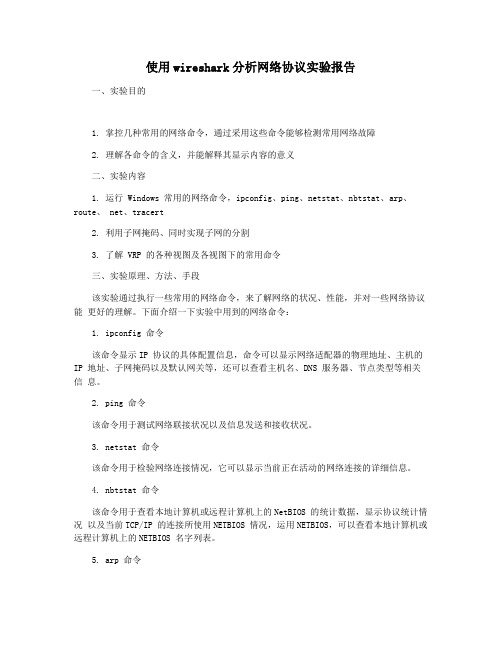
使用wireshark分析网络协议实验报告一、实验目的1. 掌控几种常用的网络命令,通过采用这些命令能够检测常用网络故障2. 理解各命令的含义,并能解释其显示内容的意义二、实验内容1. 运行 Windows 常用的网络命令,ipconfig、ping、netstat、nbtstat、arp、route、 net、tracert2. 利用子网掩码、同时实现子网的分割3. 了解 VRP 的各种视图及各视图下的常用命令三、实验原理、方法、手段该实验通过执行一些常用的网络命令,来了解网络的状况、性能,并对一些网络协议能更好的理解。
下面介绍一下实验中用到的网络命令:1. ipconfig 命令该命令显示IP 协议的具体配置信息,命令可以显示网络适配器的物理地址、主机的IP 地址、子网掩码以及默认网关等,还可以查看主机名、DNS 服务器、节点类型等相关信息。
2. ping 命令该命令用于测试网络联接状况以及信息发送和接收状况。
3. netstat 命令该命令用于检验网络连接情况,它可以显示当前正在活动的网络连接的详细信息。
4. nbtstat 命令该命令用于查看本地计算机或远程计算机上的NetBIOS 的统计数据,显示协议统计情况以及当前TCP/IP 的连接所使用NETBIOS 情况,运用NETBIOS,可以查看本地计算机或远程计算机上的NETBIOS 名字列表。
5. arp 命令使用ARP 命令,你能够查看本地计算机或另一台计算机的'ARP 高速缓存中的当前内容,也可以用人工方式输入静态的网卡物理地址/IP 地址对,使用这种方式为缺省网关和本地服务器等常用主机进行这项操作,有助于减少网络上的信息量。
6. route 命令ROUTE 命令用于显示、人工添加和修改路由表项目。
7. net 命令net 命令是WIN 系列里面最有用的网络方面的命令之一,它不是一个命令,而是一组命令。
8. tracert 命令Tracert 使用很简单,只需要在tracert 后面跟一个IP 地址或URL,tracert 会在进行相应的域名转换的。
主要协议分析实验报告(3篇)
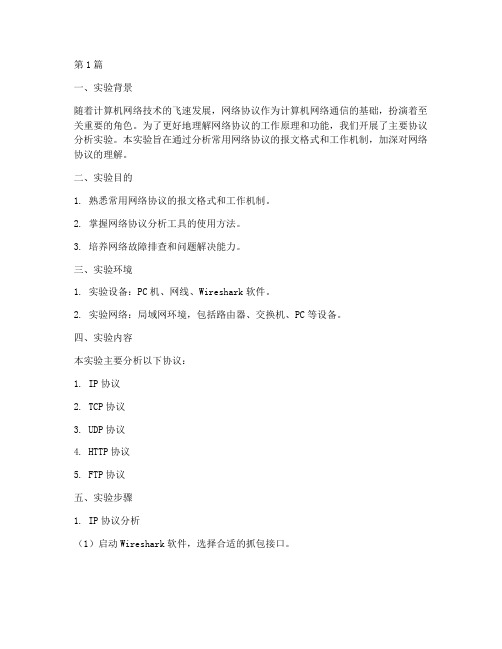
第1篇一、实验背景随着计算机网络技术的飞速发展,网络协议作为计算机网络通信的基础,扮演着至关重要的角色。
为了更好地理解网络协议的工作原理和功能,我们开展了主要协议分析实验。
本实验旨在通过分析常用网络协议的报文格式和工作机制,加深对网络协议的理解。
二、实验目的1. 熟悉常用网络协议的报文格式和工作机制。
2. 掌握网络协议分析工具的使用方法。
3. 培养网络故障排查和问题解决能力。
三、实验环境1. 实验设备:PC机、网线、Wireshark软件。
2. 实验网络:局域网环境,包括路由器、交换机、PC等设备。
四、实验内容本实验主要分析以下协议:1. IP协议2. TCP协议3. UDP协议4. HTTP协议5. FTP协议五、实验步骤1. IP协议分析(1)启动Wireshark软件,选择合适的抓包接口。
(2)观察并分析IP数据报的报文格式,包括版本、头部长度、服务类型、总长度、标识、标志、片偏移、生存时间、协议、头部校验和、源IP地址、目的IP地址等字段。
(3)分析IP分片和重组过程,观察TTL值的变化。
2. TCP协议分析(1)观察TCP数据报的报文格式,包括源端口号、目的端口号、序号、确认号、数据偏移、标志、窗口、校验和、紧急指针等字段。
(2)分析TCP连接建立、数据传输、连接终止的过程。
(3)观察TCP的重传机制和流量控制机制。
3. UDP协议分析(1)观察UDP数据报的报文格式,包括源端口号、目的端口号、长度、校验和等字段。
(2)分析UDP的无连接特性,观察UDP报文的传输过程。
4. HTTP协议分析(1)观察HTTP请求报文和响应报文的格式,包括请求行、头部字段、实体等。
(2)分析HTTP协议的请求方法、状态码、缓存控制等特性。
(3)观察HTTPS协议的加密传输过程。
5. FTP协议分析(1)观察FTP数据报的报文格式,包括命令、响应等。
(2)分析FTP的文件传输过程,包括数据传输模式和端口映射。
《计算机网络》实验一 使用Wireshark分析IP协议

一、实验目的及要求:1、分析IP协议,熟知IP协议数据包各个字段的含义与作用;2、分析IP数据报分片,熟悉IP数据包的传递方式。
二、实验设备:与因特网连接的计算机,操作系统为Windows,安装有Wireshark、IE浏览器等软件。
三、实验原理:1、DHCP(动态主机配置协议)报文说明:(1)DHCP-DISCOVER:DHCP客户端广播发送的,用来查找网络中可用的DHCP服务器。
(2)DHCP-OFFER:DHCP服务器用来响应客户端的DHCP-DISCOVER请求,并为客户端指定相应配置参数。
(3)DHCP-REQUEST:DHCP客户端广播发送DHCP服务器,用来请求配置参数或者续借租用。
(4)DHCP-ACK:DHCP服务器通知客户端可以使用分配的IP地址和配置参数。
(5)DHCP-NAK:DHCP服务器通知客户端地址请求不正确或者租期已过期,续租失败。
(6)DHCP-RELEASE:DHCP客户端主动向DHCP服务器发送,告知服务器该客户端不再需要分配的IP地址。
(7)DHCP-DECLINE:DHCP客户端发现地址冲突或者由于其它原因导致地址不能使用,则发送DHCP-DECLINE报文,通知服务器所分配的IP地址不可用。
(8)DHCP-INFORM:DHCP客户端已有IP地址,用它来向服务器请求其它配置参数2、pingPING(Packet Internet Groper),因特网包探索器,用于测试网络连接量的程序。
Ping是工作在TCP/IP网络体系结构中应用层的一个服务命令,主要是向特定的目的主机发送ICMP (Internet Control Message Protocol因特网报文控制协议)Echo请求报文,测试目的站是否可达及了解其有关状态。
四、实验内容和步骤:1、用300字左右,描述你对IP协议的认识;IP协议,即互联网协议(Internet Protocol),是互联网技术的核心组成部分,它定义了数据如何在互联网中传输。
wireshark实验报告
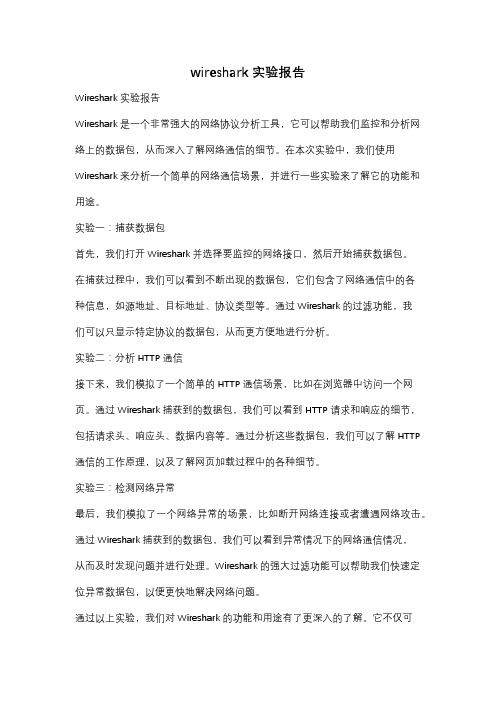
wireshark实验报告Wireshark实验报告Wireshark是一个非常强大的网络协议分析工具,它可以帮助我们监控和分析网络上的数据包,从而深入了解网络通信的细节。
在本次实验中,我们使用Wireshark来分析一个简单的网络通信场景,并进行一些实验来了解它的功能和用途。
实验一:捕获数据包首先,我们打开Wireshark并选择要监控的网络接口,然后开始捕获数据包。
在捕获过程中,我们可以看到不断出现的数据包,它们包含了网络通信中的各种信息,如源地址、目标地址、协议类型等。
通过Wireshark的过滤功能,我们可以只显示特定协议的数据包,从而更方便地进行分析。
实验二:分析HTTP通信接下来,我们模拟了一个简单的HTTP通信场景,比如在浏览器中访问一个网页。
通过Wireshark捕获到的数据包,我们可以看到HTTP请求和响应的细节,包括请求头、响应头、数据内容等。
通过分析这些数据包,我们可以了解HTTP 通信的工作原理,以及了解网页加载过程中的各种细节。
实验三:检测网络异常最后,我们模拟了一个网络异常的场景,比如断开网络连接或者遭遇网络攻击。
通过Wireshark捕获到的数据包,我们可以看到异常情况下的网络通信情况,从而及时发现问题并进行处理。
Wireshark的强大过滤功能可以帮助我们快速定位异常数据包,以便更快地解决网络问题。
通过以上实验,我们对Wireshark的功能和用途有了更深入的了解。
它不仅可以帮助我们监控网络通信,还可以帮助我们分析网络问题、学习网络协议等。
在今后的网络工作中,Wireshark将成为我们不可或缺的利器,帮助我们更好地理解和管理网络通信。
- 1、下载文档前请自行甄别文档内容的完整性,平台不提供额外的编辑、内容补充、找答案等附加服务。
- 2、"仅部分预览"的文档,不可在线预览部分如存在完整性等问题,可反馈申请退款(可完整预览的文档不适用该条件!)。
- 3、如文档侵犯您的权益,请联系客服反馈,我们会尽快为您处理(人工客服工作时间:9:00-18:30)。
使用wireshark进行协议分析实验报告
一、实验目的
本次实验旨在掌握使用Wireshark进行网络协议分析的方法与技巧,了解网络通信特点和协议机制。
二、实验内容及步骤
1.实验准备
b.配置网络环境:保证实验环境中存在数据通信的网络设备和网络流量。
2.实验步骤
a. 打开Wireshark软件:启动Wireshark软件并选择需要进行抓包的网络接口。
b. 开始抓包:点击“Start”按钮开始抓包,Wireshark将开始捕获网络流量。
c.进行通信:进行网络通信操作,触发网络流量的产生。
d. 停止抓包:点击“Stop”按钮停止抓包,Wireshark将停止捕获网络流量。
e. 分析流量:使用Wireshark提供的分析工具和功能对抓包所得的网络流量进行分析。
三、实验结果
通过Wireshark软件捕获的网络流量,可以得到如下分析结果:
1. 抓包结果统计:Wireshark会自动统计捕获到的数据包数量、每个协议的数量、数据包的总大小等信息,并显示在界面上。
2. 协议分析:Wireshark能够通过解析网络流量中的各种协议,展示协议的各个字段和值,并提供过滤、等功能。
3. 源和目的地IP地址:Wireshark能够提取并显示各个IP数据包中的源IP地址和目的地IP地址,帮助我们分析网络通信的端点。
四、实验分析
通过对Wireshark捕获到的网络流量进行分析,我们可以得到以下几个重要的分析结果和结论:
1.流量分布:根据抓包结果统计,我们可以分析不同协议的数据包数量和比例,了解网络中各个协议的使用情况。
2. 协议字段分析:Wireshark能够对数据包进行深度解析,我们可以查看各个协议字段的值,分析协议的工作机制和通信过程。
3.网络性能评估:通过分析网络流量中的延迟、丢包等指标,我们可以评估网络的性能,并找出网络故障和瓶颈问题。
4. 安全分析:Wireshark能够分析HTTP、FTP、SMTP等协议的请求和响应内容,帮助我们发现潜在的网络安全问题。
五、实验总结
本次实验通过使用Wireshark软件进行协议分析,我们了解了网络通信特点和协议机制,得到了一些重要的实验结果和结论。
通过Wireshark 的功能和工具,我们可以深入分析网络流量,并从中获得对网络性能和安
全性的评估。
同时,我们也了解到了Wireshark的使用方法和技巧,掌握了一些基本操作技能。
通过这次实验,我们对于Wireshark的功能和协议分析方法有了更深入的理解,为今后的网络故障排除、网络安全监控等工作奠定了基础。
实验结果的分析也为我们提供了一些有益的指导和启示,使我们能够更好地理解网络通信的过程和机制。
